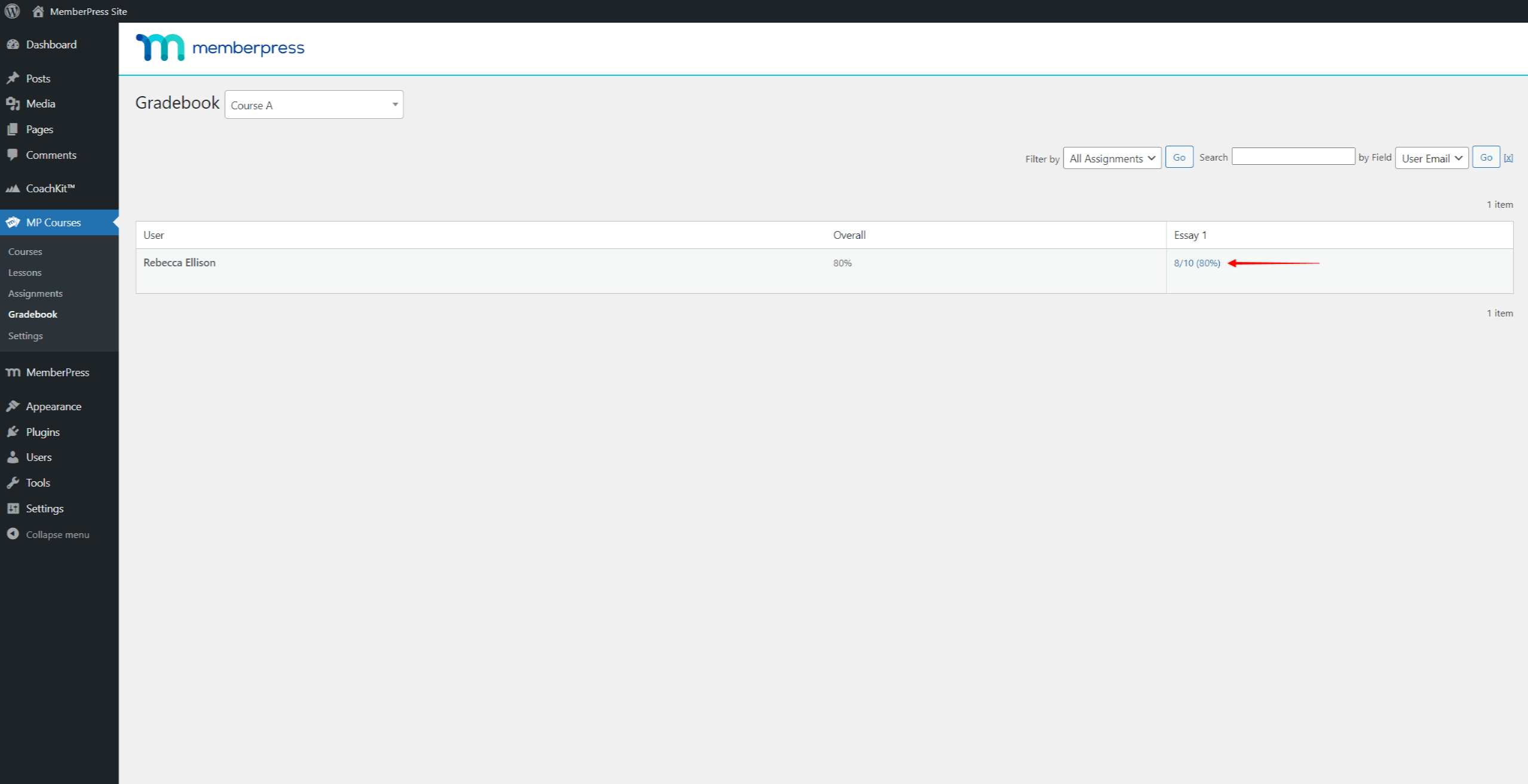Com o MemberPress Complemento do boletim de notas do curso, você pode classificar atribuições e questionários que seus alunos enviaram.
Este documento fornece detalhes sobre o boletim de notas do curso MemberPress e mostra como avaliar seus alunos.
Instalação do boletim de notas
Para adicionar uma opção de boletim de notas aos seus cursos MemberPress, instale e ative o aplicativo Complemento do boletim de notas do curso.
Em seguida, siga estas etapas para instalar e ativar o complemento MemberPress Course Gradebook:
- Navegue até Painel de controle > MemberPress > Complementos.
- Procure complementos para o complemento Course Gradebook ou pesquise por "livro de notas" usando a ferramenta de pesquisa.
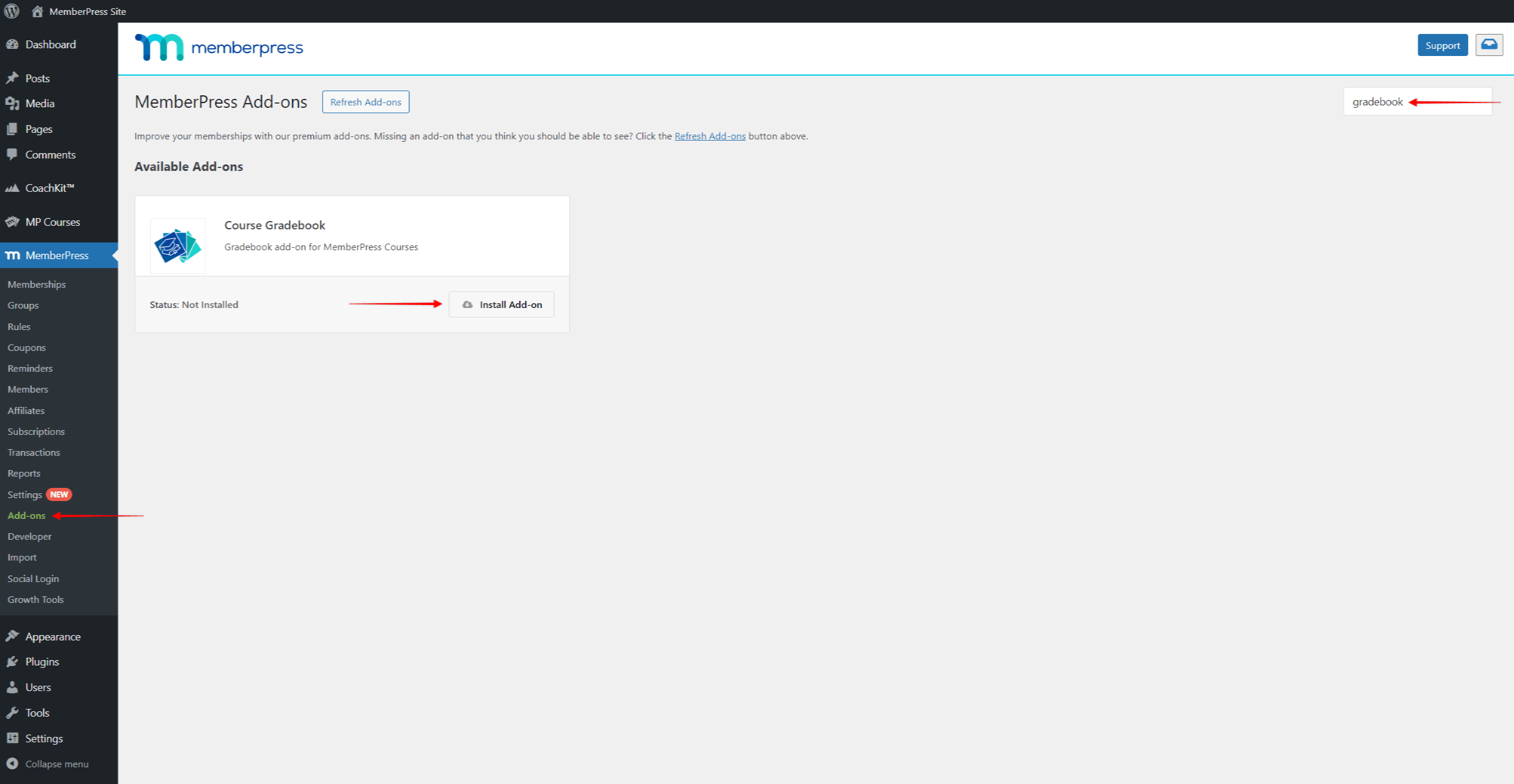
- Quando você encontrar o complemento, clique no botão Instalar o complemento botão. Isso instalará e ativará automaticamente o complemento.
Como encontrar o boletim de notas do curso?
Cada curso do MemberPress em seu site terá um boletim de notas separado.
Todos os exercícios e testes do curso enviados por seus alunos serão automaticamente adicionados ao boletim de notas do curso.
Navegue até Painel de controle > Cursos MP > Boletim de notase selecione o curso no menu suspenso para acessar seu boletim de notas.
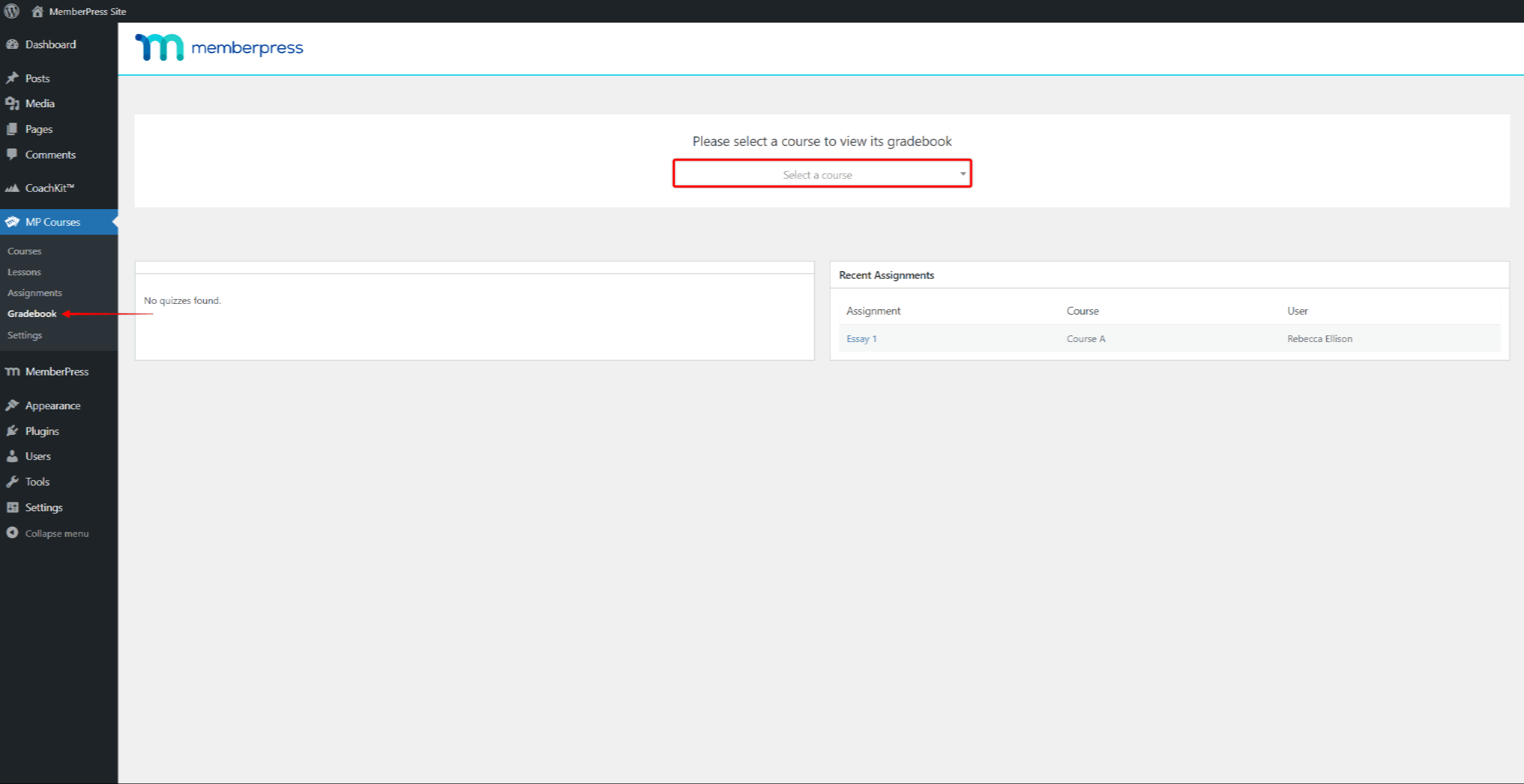
Avaliação de tarefas e testes
Quando Acompanhamento do progresso dos alunosSe você quiser, pode usar os boletins de notas do curso para visualizar e avaliar o trabalho dos alunos. O boletim de notas do curso mostra as notas de cada aluno. testes e tarefas enviados, atribuído notase pontuação geral em cada curso.
O boletim de notas também vem com opções de filtragem e pesquisa. Elas permitem que você personalize a lista de alunos e seus testes e exercícios enviados.
Qualquer teste ou exercício da lista que não tenha sido avaliado será marcado como "não classificado". Para avaliar um questionário ou exercício, siga estas etapas:
- Navegue até Painel de controle > Cursos MP > Boletim de notase selecione o boletim de notas do curso.
- Localize o teste ou o exercício não avaliado na lista, navegando pela lista ou usando as opções de filtro e pesquisa.
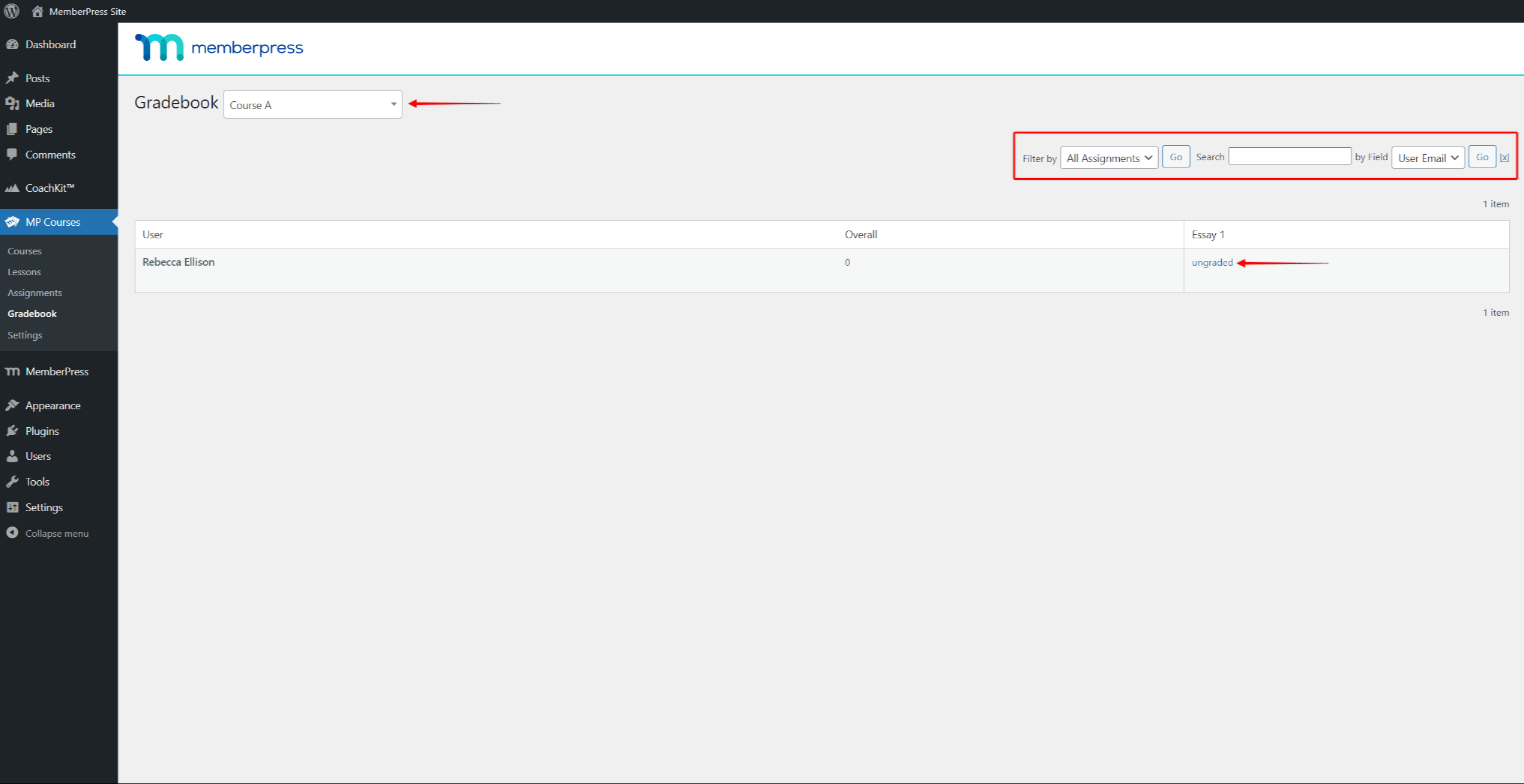
- Clique no botão não classificado link. Isso abrirá a janela pop-up dos exercícios ou testes enviados.
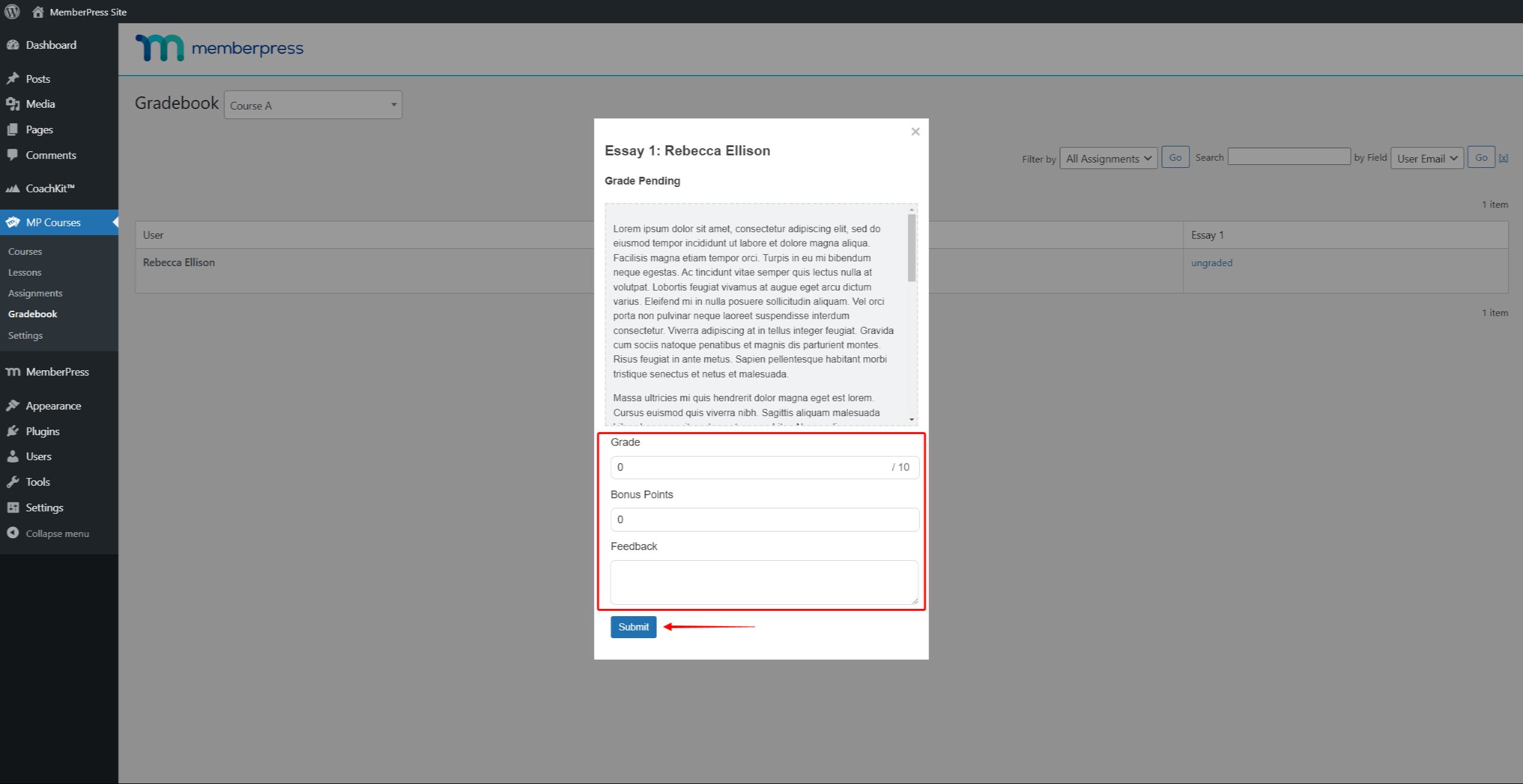
- Quando Atribuição de notaso pop-up fornecerá a Grau onde você pode especificar a nota do aluno. Aqui, você deve atribuir o número total de pontos do total de pontos disponíveis para o trabalho. Todos os testes serão avaliados automaticamente. Os testes são avaliados com base no número de respostas corretas que o aluno enviou em relação ao número total de perguntas. Esse é o grau básico para os testes e exercícios enviados.
- Opcionalmente, você pode atribuir o Pontos de bônus para testes e trabalhos. Esses pontos serão adicionado à nota base. Essa opção permite que você atribua pontos acima do máximo de pontos especificado nas configurações do questionário ou da tarefa.
- Além disso, você pode deixar seus comentários para o aluno na seção Feedback campo.
- Clique no botão Enviar para salvar a nota.
Agora, em vez do não classificado você verá o link grau que você atribuiu para esse exercício ou teste. Se necessário, você pode atualizar esta nota a qualquer momento, clicando na nota e fazendo alterações no pop-up de avaliação.